foxmail发送邮件时在邮件内容中添加超链接的方法
时间:2023-05-16 09:09:50作者:极光下载站人气:5
foxmail邮箱相信大家都有在使用,这款邮箱提供电脑版的,如果你经常在使用该邮箱的话,那么直接在电脑上安装一个foxmail邮箱软件就好了,直接使用该软件进行邮件的查看、发送和接收即可,很多小伙伴平常不经常写邮件,于是在使用foxmail邮箱写邮件的时候,想要建立一个超链接内容,但是不知道如何建立,在foxmail邮箱中提供多种超链接类型,你可以超链接到文本、网页或者其他的一些文件中,超链接完成之后,你可以点击超链接即可查看内容,下方是关于如何使用foxmail邮箱在写邮件时添加超链接的具体操作方法,如果你需要的情况下可以看看方法教程,希望对大家有所帮助。
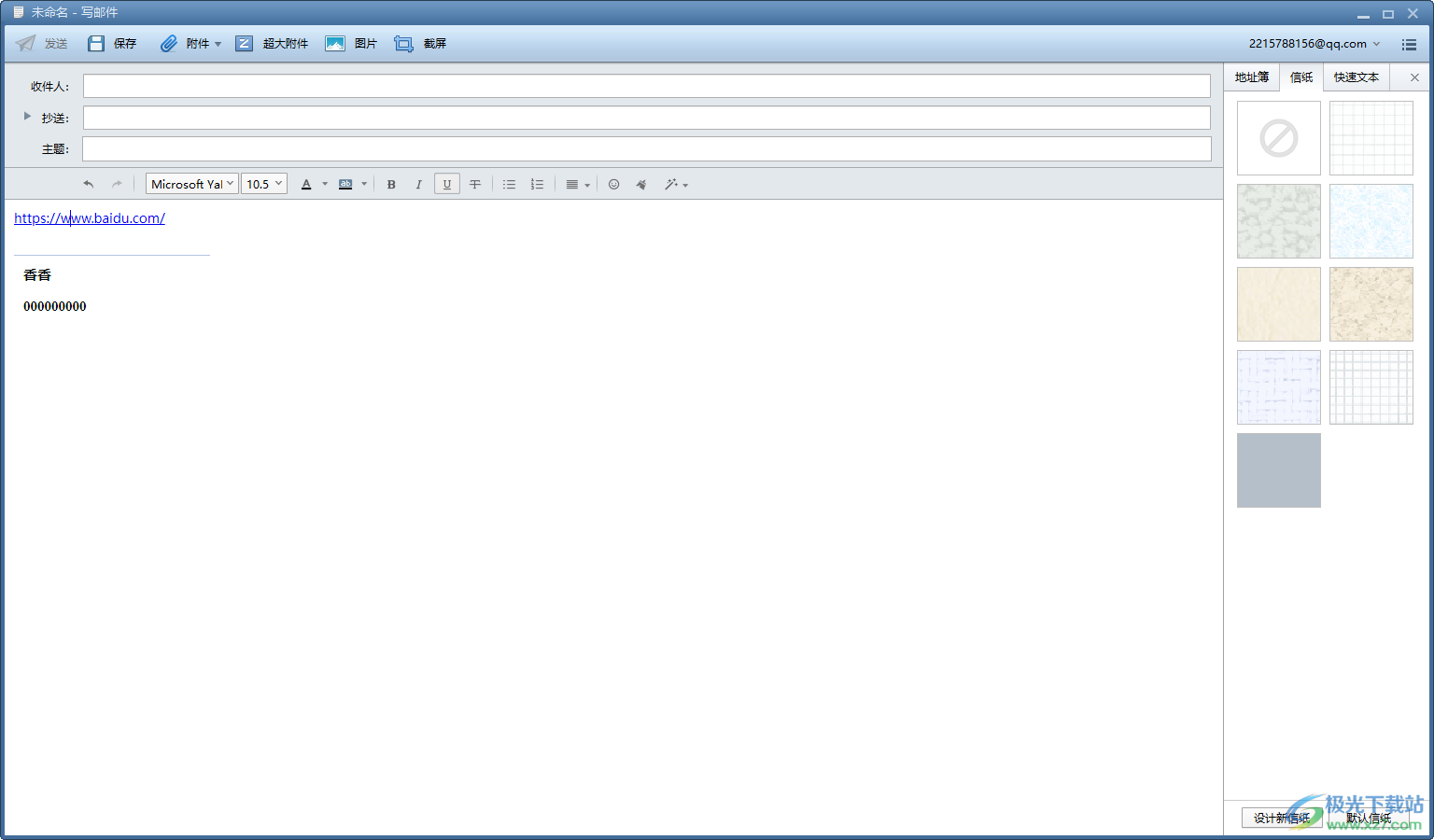
方法步骤
1.将我们安装好的foxmail邮箱软件用鼠标点击打开,当我们进入到软件的页面之后,将页面左上角的【写邮件】选项进行点击一下,进入到写邮件的页面中。
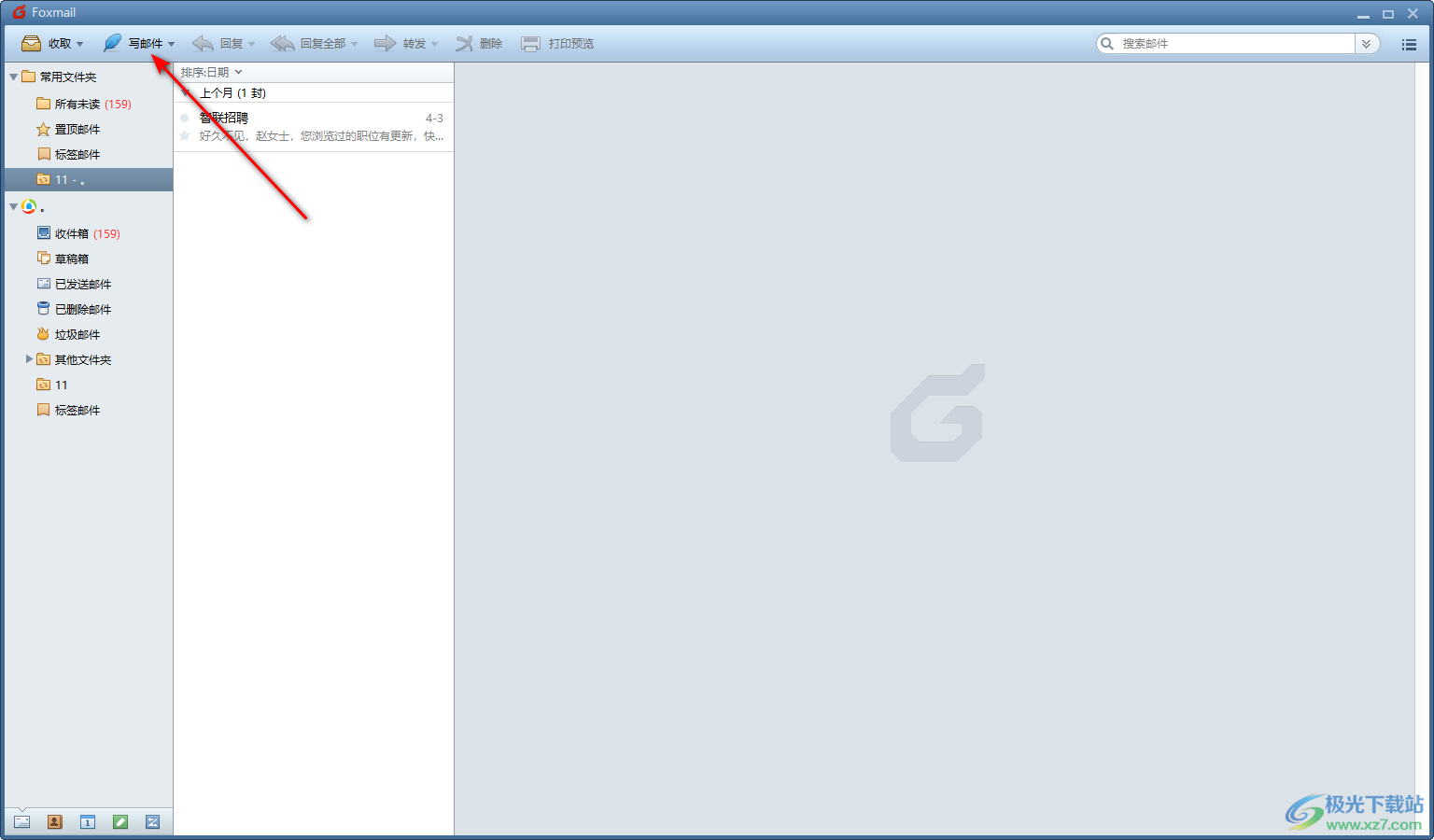
2.在写邮件的窗口中,将自己收件人相关信息添加完成,之后点击红色框勾选出来的图标,就可以进行【新建超链接】 了。

3.这时就会弹出一个窗口,在该窗口中你可以点击【类型】的下拉按钮,选择自己需要的一个超链接的类型,比如我们选择【http】这个选项。
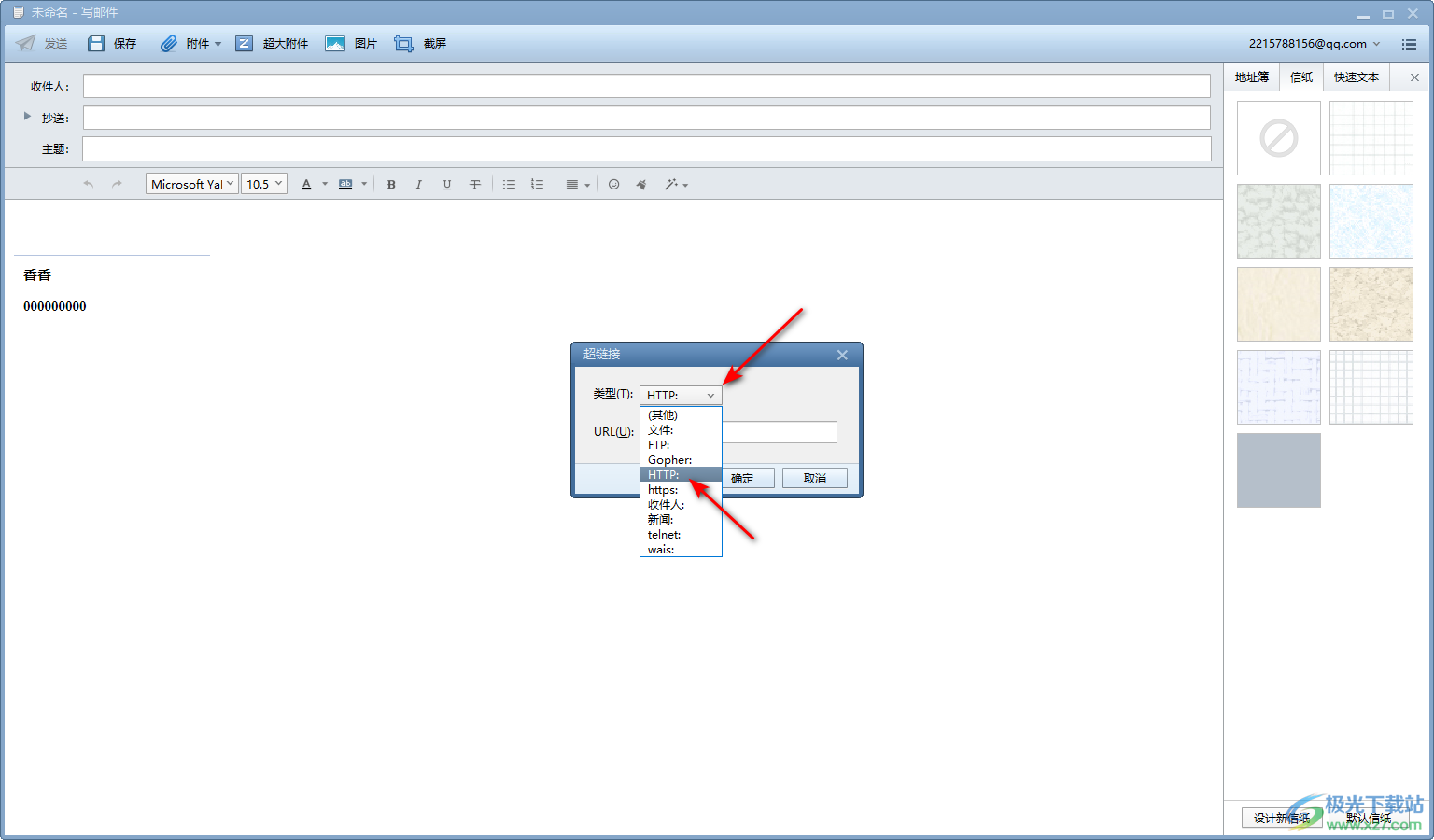
4.那么我们就需要在框中输入一个该网页的地址链接,比如输入百度的地址链接,之后点击确定按钮。
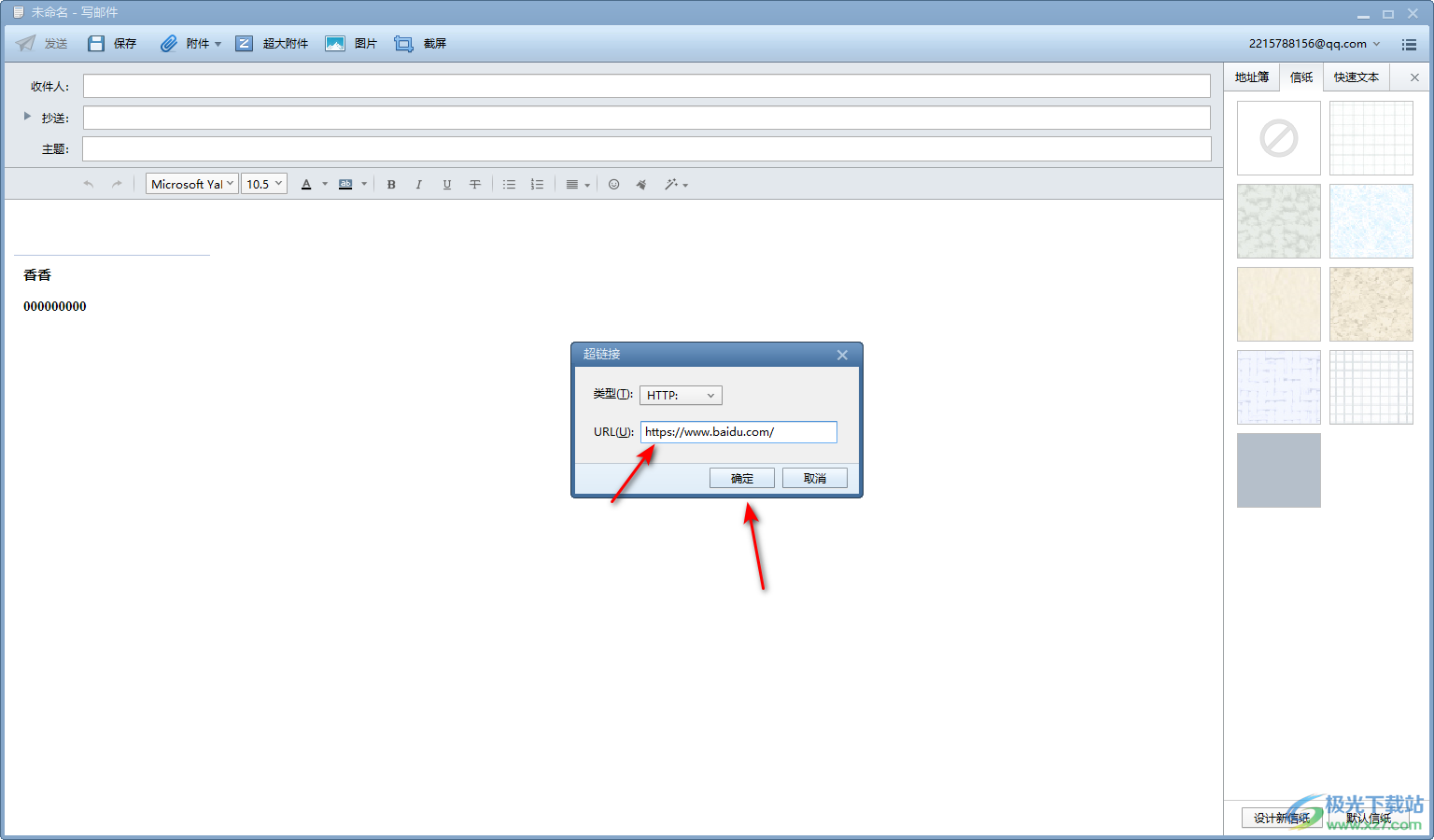
5.那么我们添加的超链接就会显示在页面上,并且是以蓝色的颜色显示出来了,如图所示。
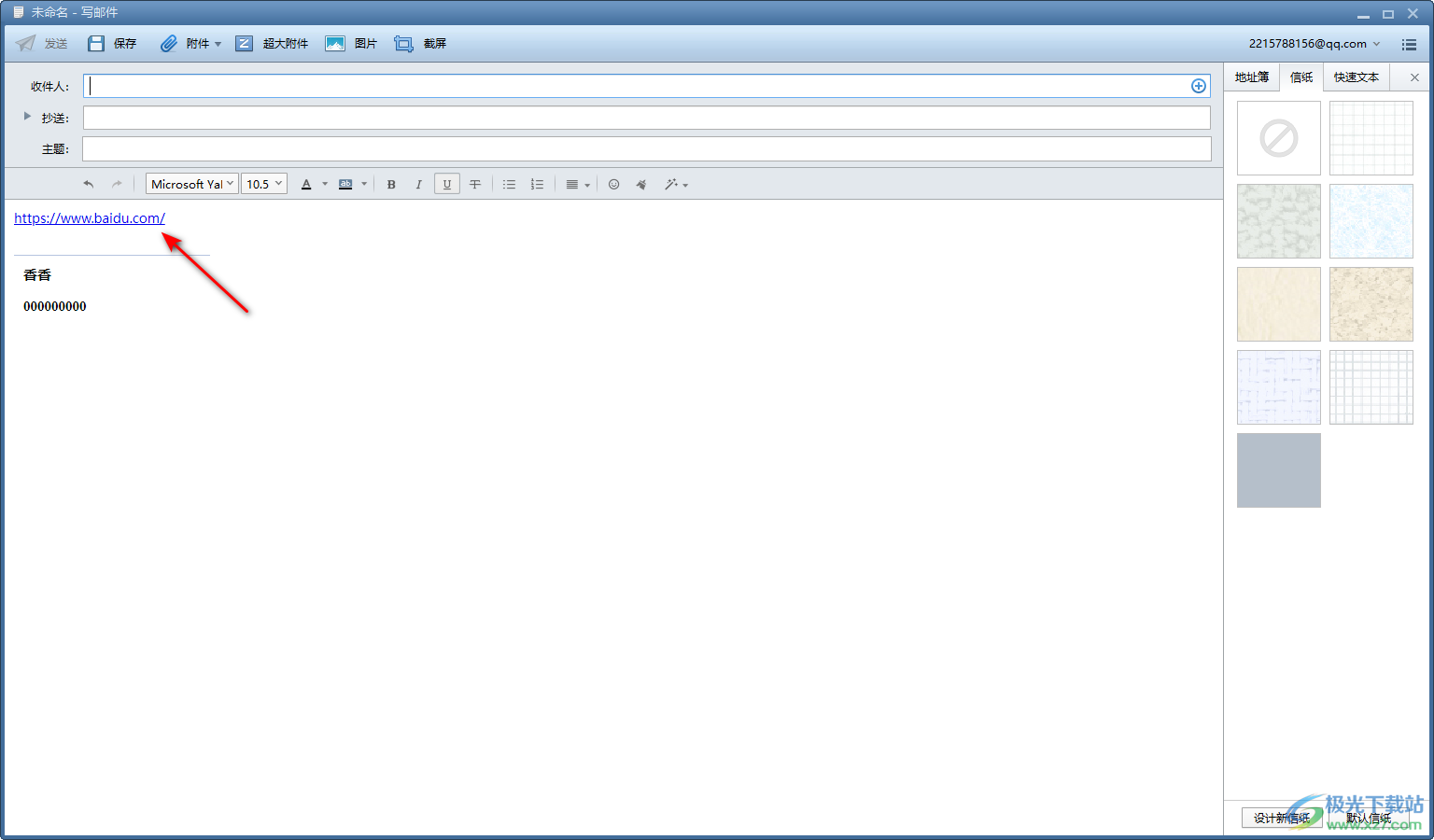
6.这时你可以按下键盘上的Ctrl键,之后使用鼠标左键点击一下该超链接,即可打开我们的百度网页,如图所示。
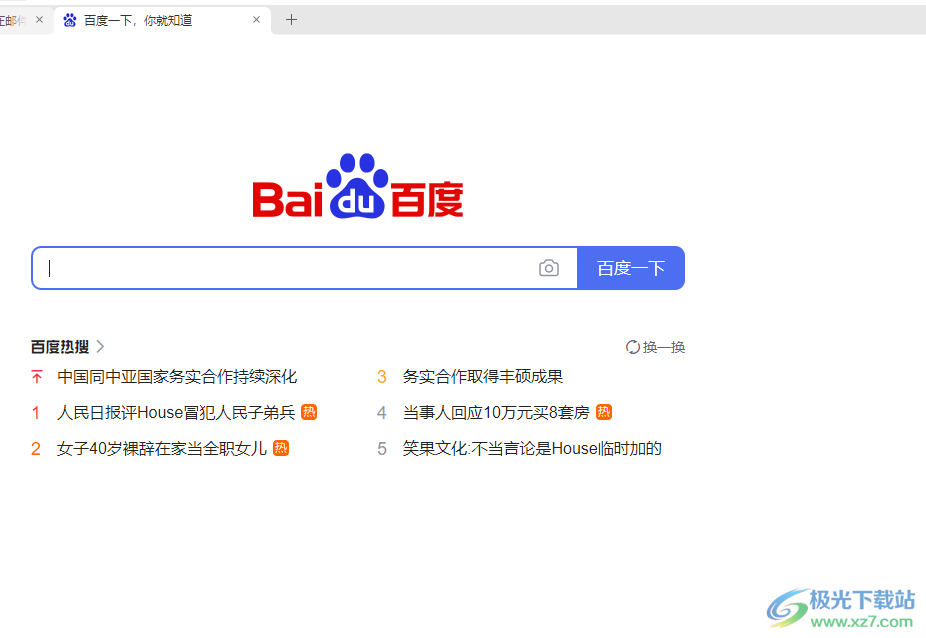
以上就是关于如何使用foxmail邮箱添加超链接的具体操作方法,我们在使用foxmail邮箱进行邮件的发送时,有些时候需要在进行超链接的添加,让对方在查看的时候,可以更加的方便,那么我们可以通过上述方法进行添加超链接就好了,感兴趣的话可以操作试试。

大小:44.10 MB版本:v7.2.19 pc最新版环境:WinAll, WinXP, Win7, Win10
- 进入下载

网友评论